Folha de pagamento
Para acessar o painel de folha de pagamento, acesse a aba FINANCEIRO > MOVIMENTAÇÕES.
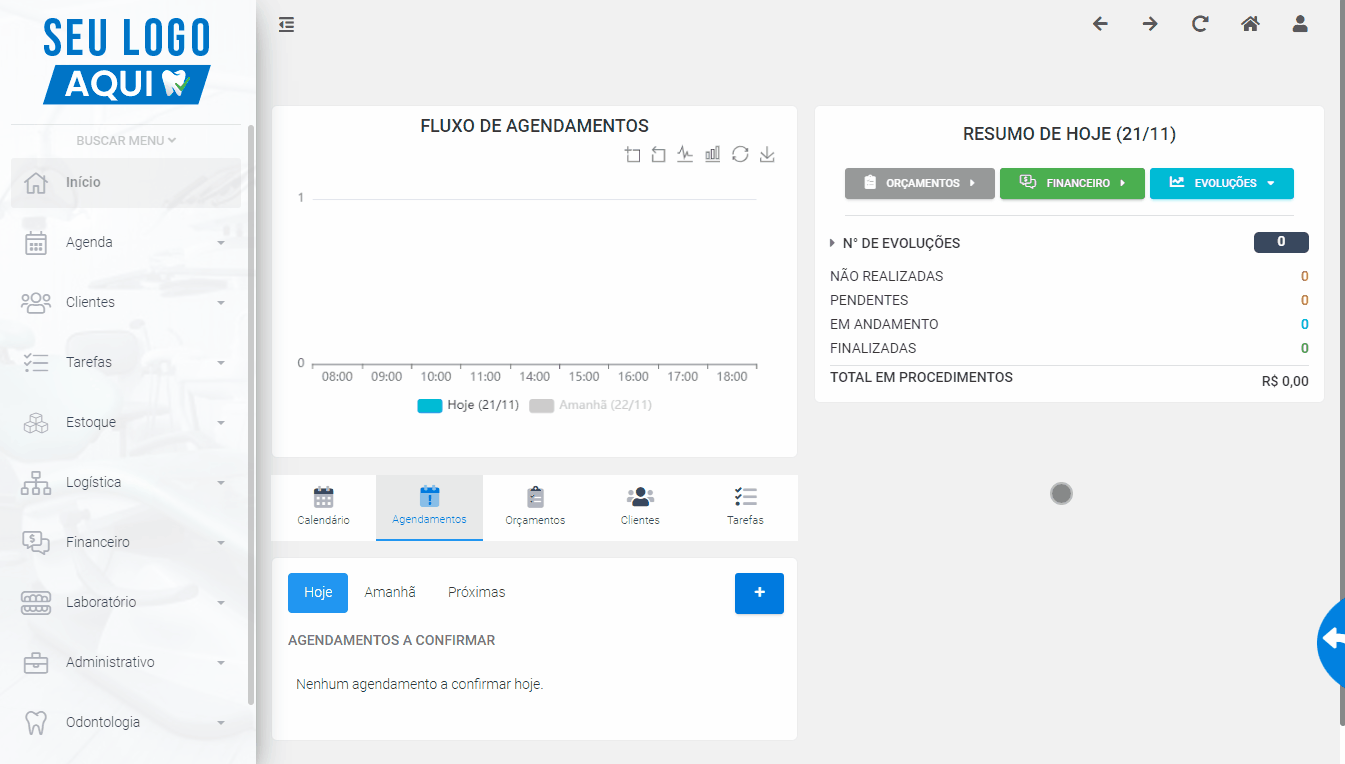
Clique no botão FILTRAR. Em seguida, clique em Folha de pagamento. Será exibido o painel da folha.
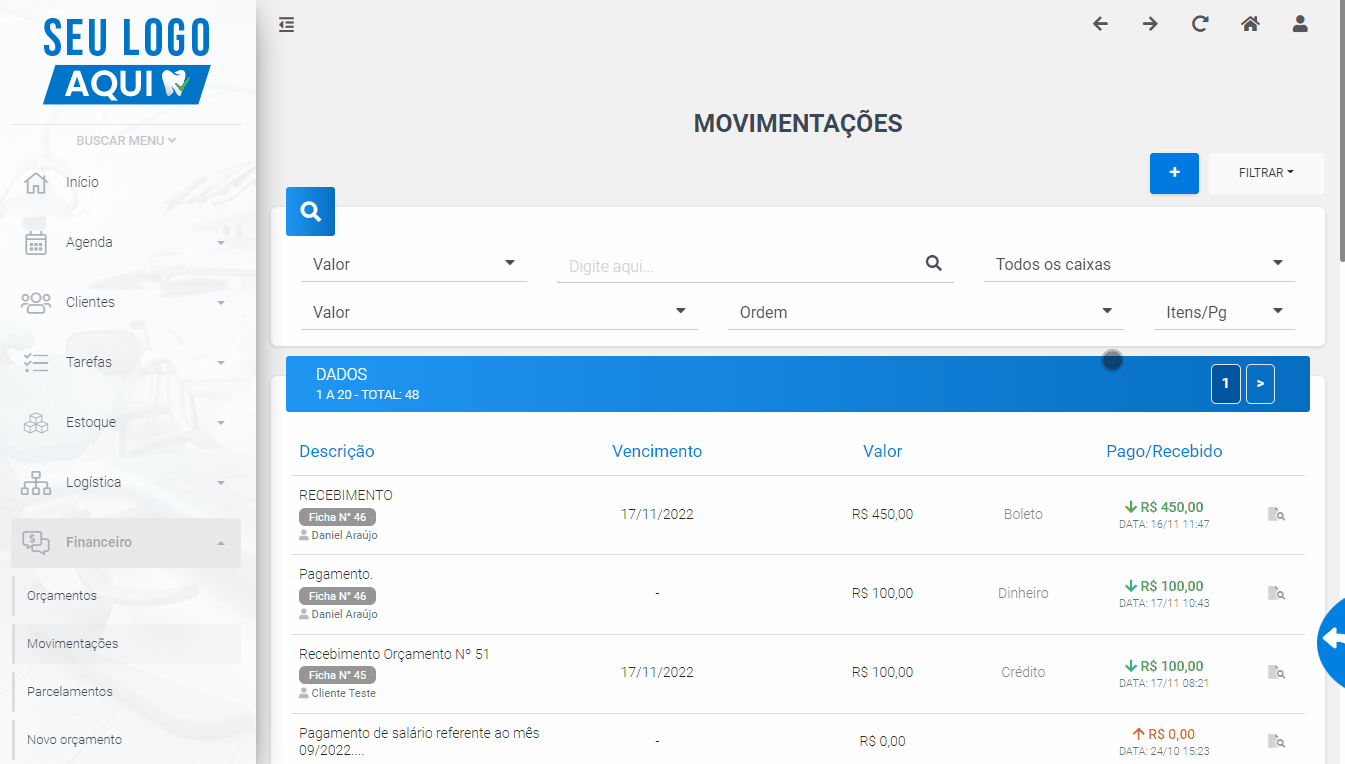
Primeiramente, você escolherá o mês base do pagamento. Em seguida, você selecionará com qual caixa será feito o pagamento (serão exibidos apenas os caixas registrados no sistema.
Por fim, será exibido uma lista com os funcionários, junto com algumas informações sobre o pagamento, que são elas:
- Salário base (ou bruto): remuneração combinada com o funcionário;
- Adicionais: dinheiro adicional (complementar) ao salário base;
- Total: a soma do salário base com os adicionais
Abaixo desses valores, teremos os subtotais, que exibirão a soma do pagamento de todos os funcionários.
Veja um exemplo de folha de pagamento preenchida, onde temos três funcionários:
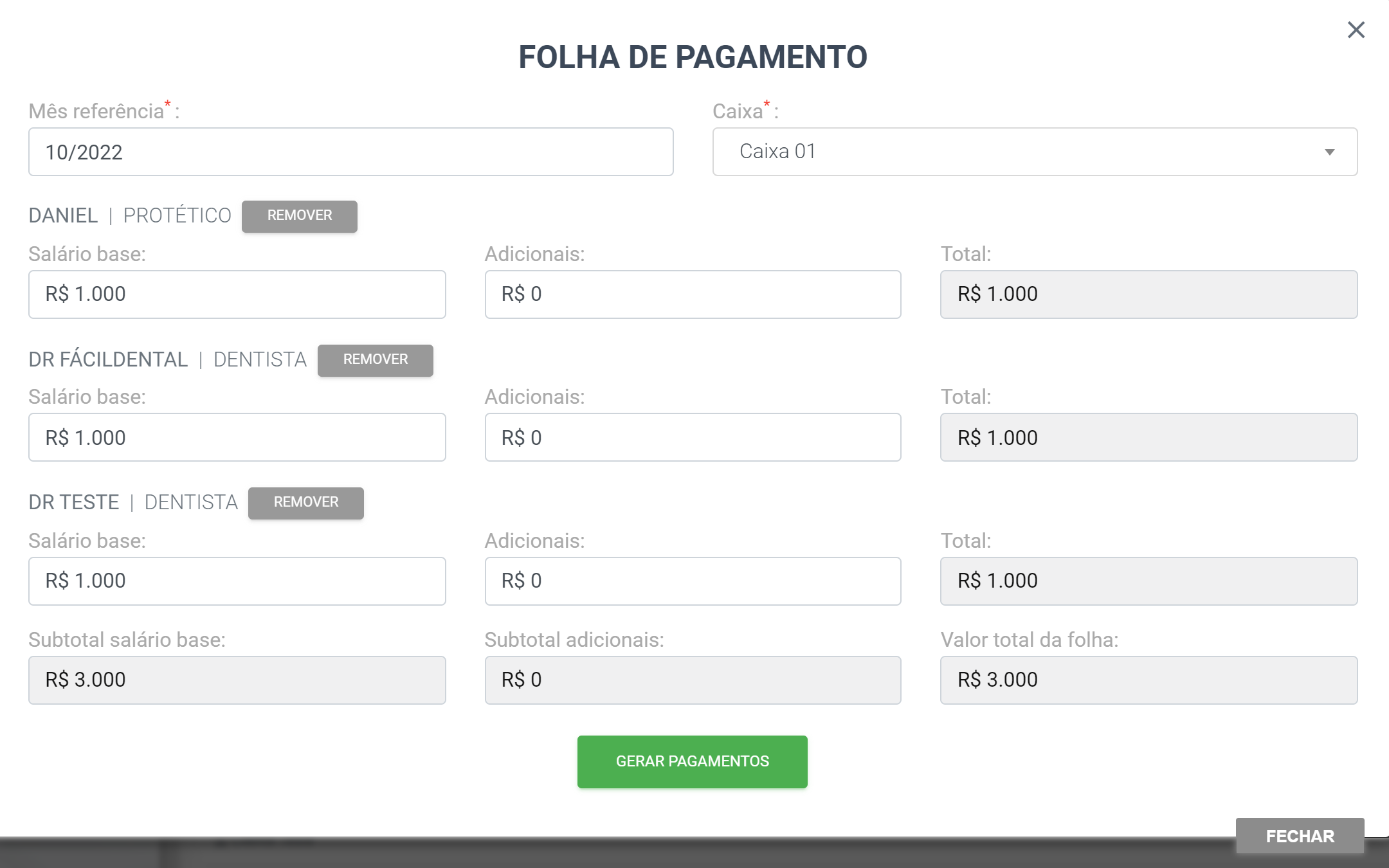
Após finalizar, clique no botão GERAR PAGAMENTOS.
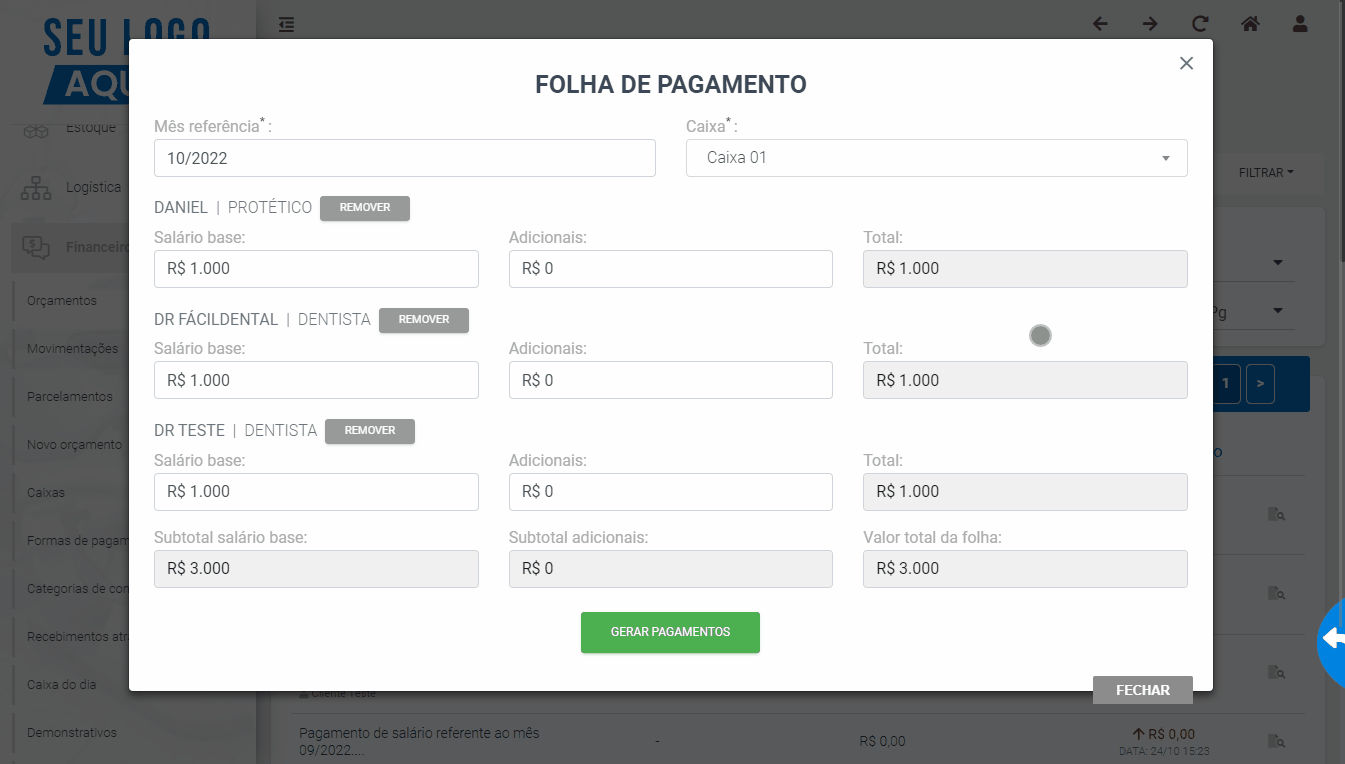
No nosso exemplo, realizamos o pagamento de três funcionários. Podemos ver o registro desse pagamento na página MOVIMENTAÇÕES.
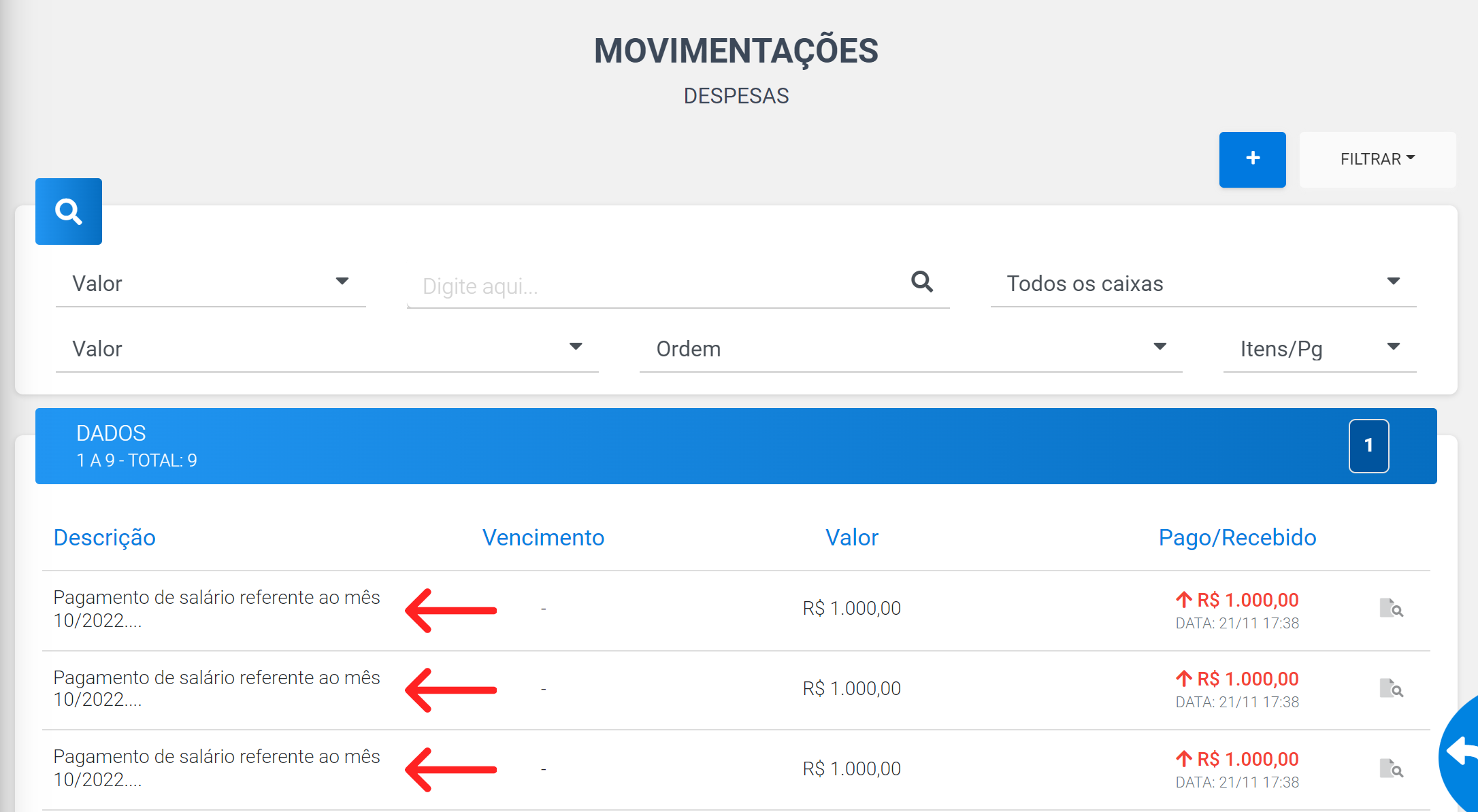
Observação: Salário base
Como vimos, o salário base de um funcionário pode ser escrito na própria folha de pagamento. Porém, o sistema permite uma outra opção de configurar o salário base. Acesse a aba ADMINISTRATIVO > FUNCIONÁRIOS.
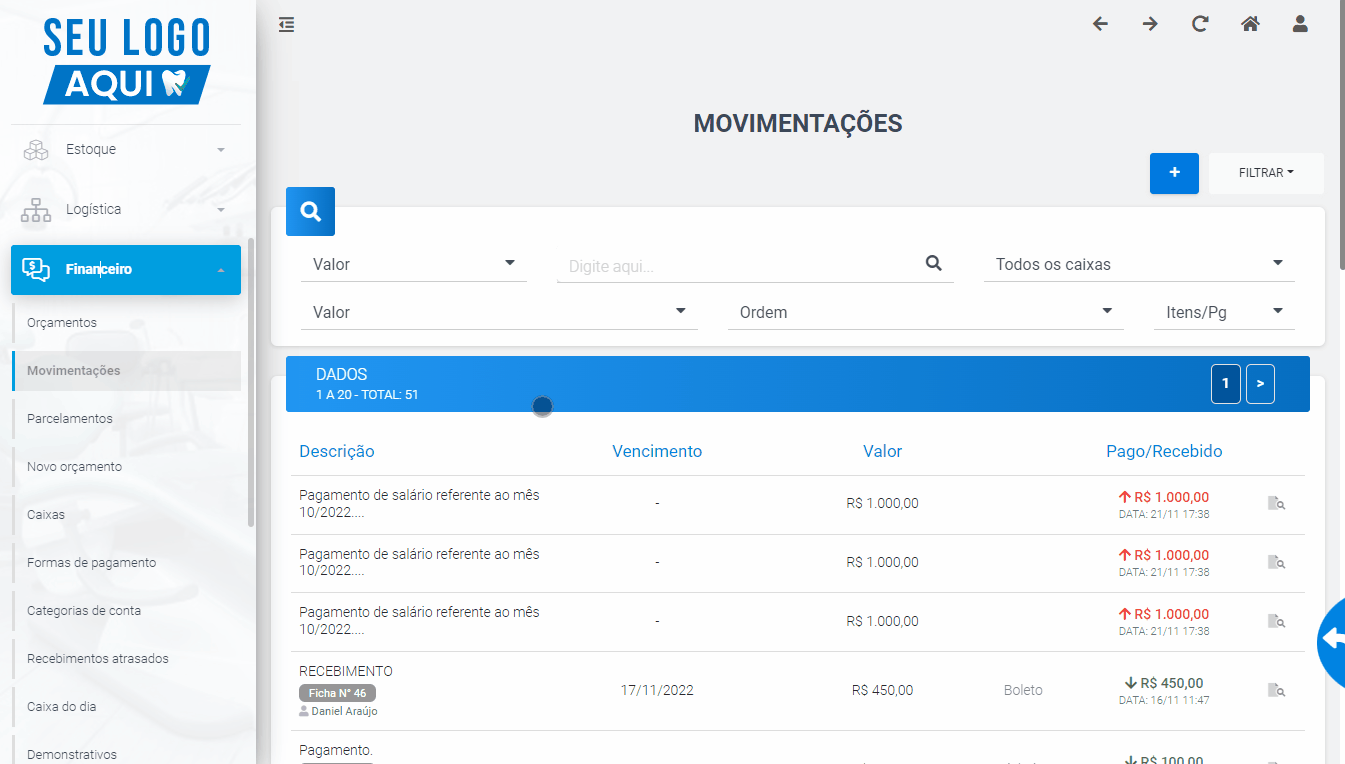
Clique no funcionário que você deseja configurar o salário base e, em seguida, clique em Configurar salário.
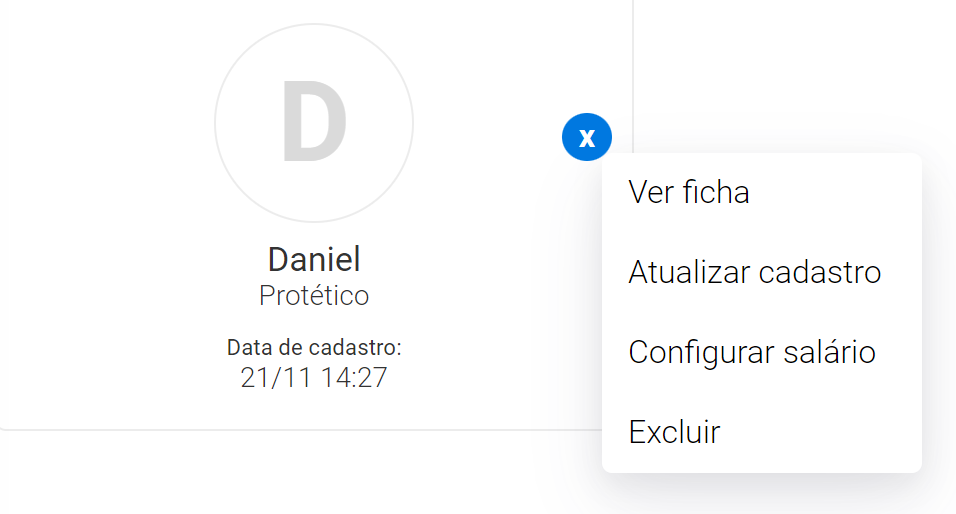
Será exibido o painel de CONFIGURAR SALÁRIO. Nele, você poderá adicionar os valores do salário base e salário adicional. Com os valores digitados, clique no botão SALVAR.
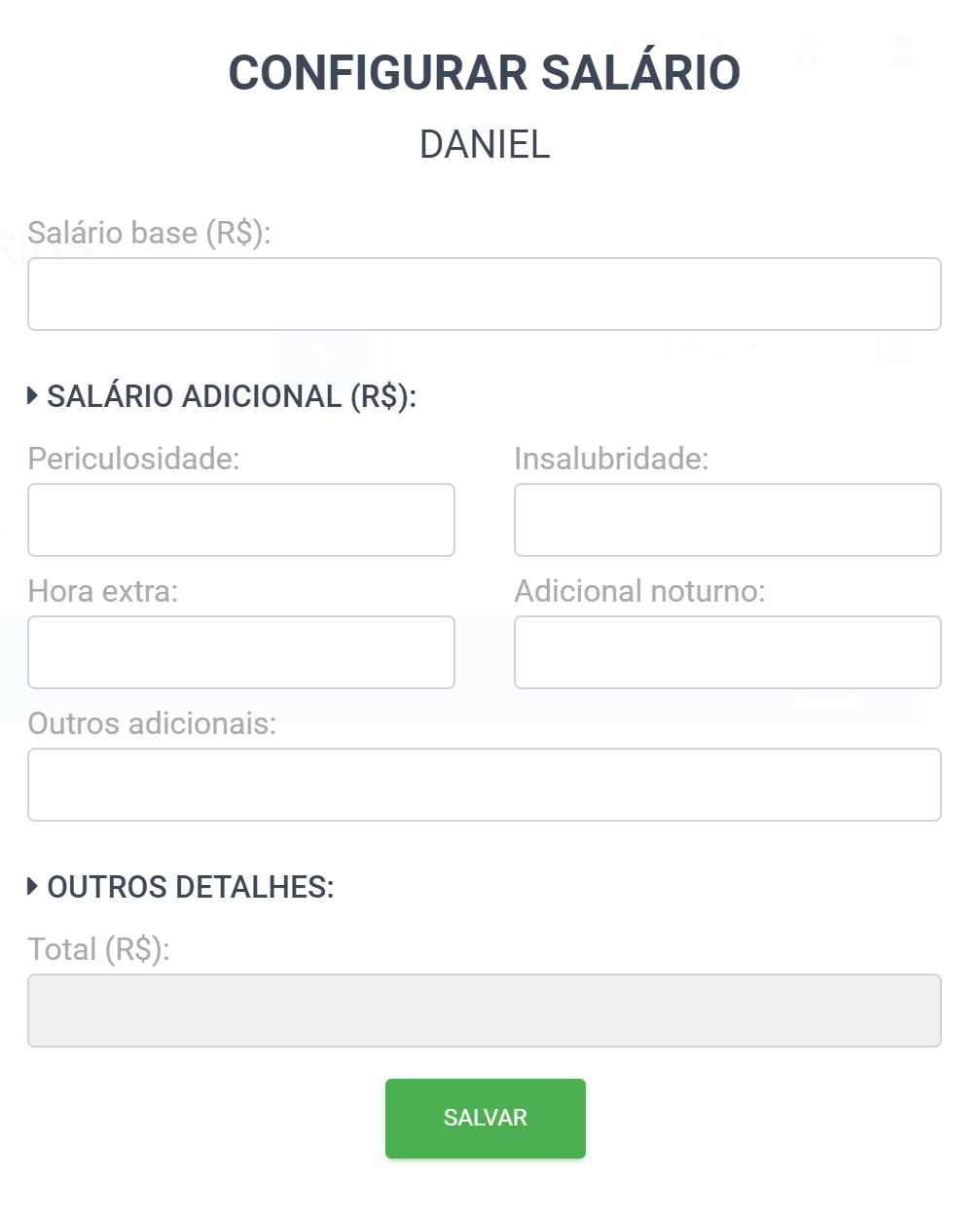
Quando você abrir a folha de pagamento, esses valores configurados serão exibidos no painel. Se você atualizar o salário base, ele automaticamente exibirá o valor atualizado.
Deste modo, você aprendeu como criar e ver o registro de folhas de pagamento.
Qualquer dúvida, contate nosso suporte.
Última atualização: 22/11/2022 08:24
